Trucos de WhatsApp hay muchos, pero pocos tan famosos y repetidos como el de enviar fotos en calidad original, como documentos. El truco es tan famoso que hasta WhatsApp tuvo que rendirse a él y facilitarnos mandar nuestras fotos así.
El truco ha perdido un poco de tracción desde que WhatsApp nos permite enviar fotos en calidad HD, pero sigue siendo genial. Tiene un pequeño problema: al hacerlo puedes revelar donde vives o, al menos, en qué punto exacto se tomó la foto, con un margen de error de menos de diez metros.
Un truco nada recomendable
Tradicionalmente WhatsApp comprimía las fotos que enviábamos a nuestros contactos con una calidad a la cuál se conoce técnicamente como "calidad de patata", lo cual hizo que prosperara un truco muy sencillo: en vez de enviar las fotos como fotos, las envías como documento.
El envío de documentos te permite enviar cualquier archivo que ocupe menos de 2 GB, por lo cual si lo usas para enviar una foto, se envía en calidad original, sin comprimir. Esta es a la vez su mayor virtud y la razón por la cual no es una buena idea.
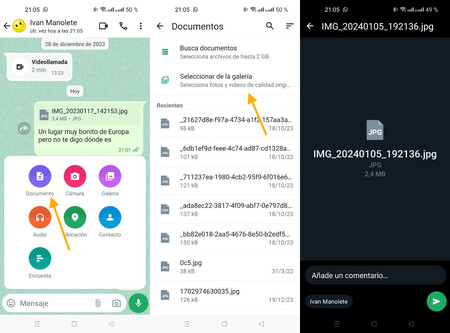
El problema es exactamente ese: que se envía como un archivo, incluyendo todos sus metadatos e incluyendo las etiquetas EXIF donde, además de indicarse qué móvil has usado, con qué lente y configuración de la misma, se pueden incluir las coordenadas adjuntas.
Si bien al abrir la foto en Google Fotos o la aplicación de la cámara te aparezca como que no incluye la ubicación, sí verás que la imagen mantiene las coordenadas de ubicación si la abres desde un PC o, en el móvil, con Google Files, entrando en Información del archivo. Te aparecerá en el dato Coordenadas de mapa, que puedes copiar al portapapeles con un toque prolongado.
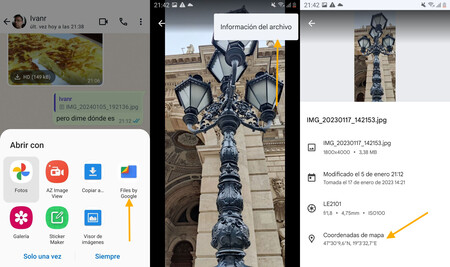
Google Files muestras las coordenadas con formato de grados, minutos y segundos, que es distinto a las que usa Google Maps, pues se incluye una coma entre la latitud y la longitud y otra para separar los decimales, mientras que Google Maps acepta puntos. Puedes usar cualquier conversor disponible online para convertirlo a un formato compatible y encontrar la ubicación en el mapa.
El margen de error de la foto dependerá de la precisión del GPS, pero es evidente que esto puede ser un problema grave al poder revelar dónde vivimos o dónde hemos estado exactamente en un momento concreto.
 Con las coordenadas de la foto no hemos tardado en encontrar el lugar en Google Street View
Con las coordenadas de la foto no hemos tardado en encontrar el lugar en Google Street View
La culpa, de los datos de ubicación
El problema anterior en realidad no es un error sino una feature. Cuando elegimos enviar una foto como documento en WhatsApp, la enviamos intacta, sin modificación, lo cual mantiene sus metadatos. Habrá casos en los que querramos que sea así, así que no deberíamos culpar a WhatsApp del problema.
Claro está, lo anterior solo sucede si hemos elegido almacenar los datos de ubicación en nuestras fotos, algo que se nos suele preguntar la primera vez que abrimos la aplicación de la cámara al comprar un móvil nuevo. Si no recordamos lo que hemos elegido, nos encontraremos la opción entre los ajustes de la aplicación de la cámara.
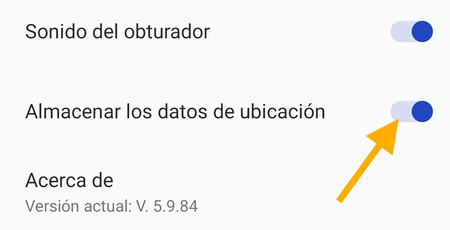
Guardar los datos de ubicación en las fotos es muy útil para poder recordar más tarde dónde has estado (en un mapa en Google Fotos, por ejemplo), pero tiene el efecto secundario de que lo puedes revelar a terceros si no tienes cuidado. Cuando usas el envío normal de fotos o las subes a una aplicación, se eliminan sus metadatos, pero eso no sucede si lo envías o subes como archivo.
Tienes, por tanto, dos soluciones. Si quierse mantener los datos de ubicación en tus fotos, entonces deberás enviarlas siempre como foto, para asegurarte de que se eliminen sus metadatos. Si prefieres enviar las fotos en calidad original, entonces desactiva el almacenamiento de los datos de ubicación en tus fotos o usa una aplicación para manipular y eliminar los metadatos antes de enviarlas.
En Xataka Android | 19 trucos para exprimir al máximo Google Fotos







Ver 2 comentarios